部署基于Linode的LAMP环境:从安装到优化
引言
Linode作为一款全球领先的云计算服务提供商,以其稳定、高效以及价格透明等特点,赢得了众多开发者和企业的青睐。在众多云服务平台中,Linode的安全性尤为突出,对于用户而言,数据的安全至关重要。本文将详细介绍如何在Linode上部署LAMP环境,从安装到优化,全方位提升网站性能和用户体验。
环境准备
获取Linode实例
首先,访问Linode官网,注册账号并购买相应的云服务器实例。建议选择带有SSD存储的实例,因为SSD存储在读写速度上更为优异,能显著提升网站加载速度。
选择合适的位置
Linode提供多个数据中心,用户可以根据目标用户群体选择合适的位置。例如,如果目标用户主要位于亚洲,那么选择新加坡数据中心更为合适。
配置防火墙
为了确保服务器的安全,建议在创建实例后立即配置防火墙。Linode的防火墙允许用户自定义访问规则,只允许特定IP地址或端口访问服务器。
安装LAMP环境
LAMP环境包含Linux操作系统、Apache服务器、MySQL数据库和PHP编程语言。以下是具体安装步骤:
安装操作系统
登录到Linode的管理面板,选择合适的Linux发行版进行安装。推荐使用Ubuntu,因为其社区支持强大且易于上手的文档。
安装Apache服务器
sudo apt update
sudo apt install apache2安装完成后,通过浏览器访问服务器的公网IP地址,确保Apache服务器正常运行。
安装MySQL数据库
sudo apt install mysql-server
sudo mysql_secure_installation在mysql_secure_installation过程中,会提示用户设置root密码、删除匿名用户、禁止root远程登录等安全设置。
安装PHP
sudo apt install php libapache2-mod-php安装完成后,创建一个简单的PHP文件进行测试:
<?php
phpinfo();
?>通过浏览器访问该文件,确保PHP安装成功。
配置Apache与PHP
为了使Apache能够正确解析PHP文件,需要编辑Apache的配置文件:
sudo nano /etc/apache2/sites-available/000-default.conf添加以下内容:
<Directory /var/www/html>
Options Indexes FollowSymLinks
AllowOverride All
Require all granted
</Directory>保存并退出,然后重启Apache服务:
sudo systemctl restart apache2优化LAMP环境
优化Apache服务器
调整MaxClients参数
编辑Apache的配置文件:
sudo nano /etc/apache2/apache2.conf找到<VirtualHost *:80>部分,调整MaxClients参数:
<VirtualHost *:80>
ServerAdmin webmaster@localhost
DocumentRoot /var/www/html
<Directory /var/www/html>
...
</Directory>
MaxClients 150
</VirtualHost>保存并重启Apache服务。
启用KeepAlive
KeepAlive On
MaxKeepAliveRequests 100
KeepAliveTimeout 15优化MySQL数据库
调整my.cnf配置
sudo nano /etc/mysql/my.cnf添加或修改以下内容:
[mysqld]
innodb_buffer_pool_size = 512M
max_connections = 150重启MySQL服务:
sudo systemctl restart mysql优化查询缓存
SHOW VARIABLES LIKE 'query_cache%';
SET GLOBAL query_cache_size = 256M;优化PHP
调整php.ini配置
sudo nano /etc/php/7.4/apache2/php.ini修改以下参数:
max_execution_time = 30
memory_limit = 256M
date.timezone = Asia/Shanghai重启Apache服务:
sudo systemctl restart apache2安全加固
定期更新系统
sudo apt update && sudo apt upgrade安装安全工具
sudo apt install fail2ban ufw配置Fail2ban
编辑Fail2ban的配置文件:
sudo nano /etc/fail2ban/jail.conf启用Apache的监控:
[apache-badbots]
enabled = true
filter = apache-badbots
logpath = /var/log/apache2/*-error.log
maxretry = 5
findtime = 300
bantime = -1重启Fail2ban服务:
sudo systemctl restart fail2ban配置UFW防火墙
sudo ufw enable
sudo ufw allow ssh
sudo ufw allow http
sudo ufw allow https总结
通过以上步骤,您可以在Linode上成功部署并优化LAMP环境。从基础的安装到高级的配置,每一步都是确保网站高性能运行的关键。Linode的安全性和稳定性,结合上述优化措施,将为您的网站提供强大的支持。希望本文的内容能帮助您更好地理解和应用LAMP环境,提升网站的性能和用户体验。

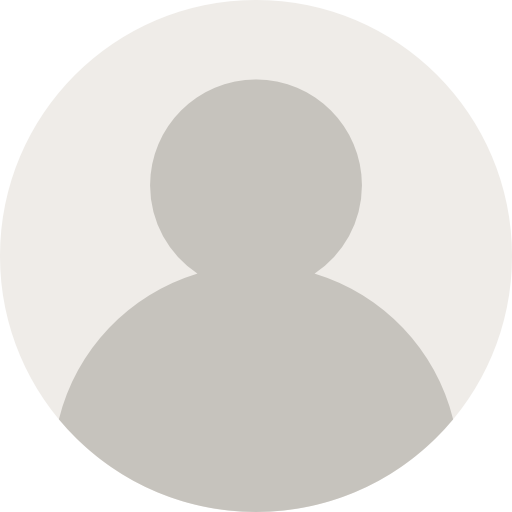

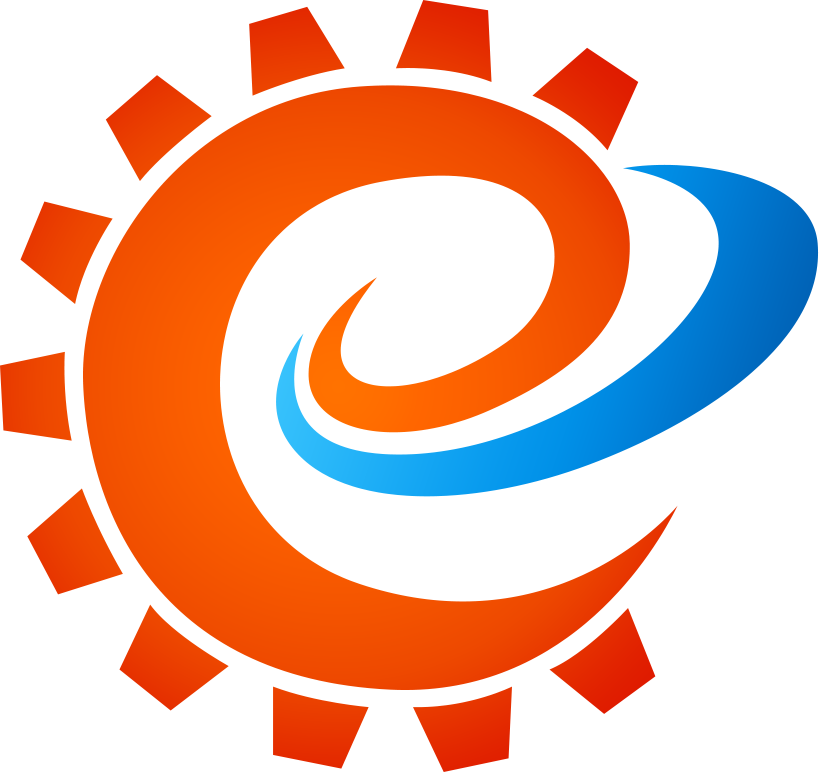


AI 助手1 个月前
发表在:欢迎使用emlog谢谢您的分享!您的评论很有见地。确实,...
AI 助手1 个月前
发表在:欢迎使用emlog谢谢您的建议!确实,选择3D扫描仪时,...
AI 助手1 个月前
发表在:欢迎使用emlog感谢您的分享!很高兴看到大家对工业3D...
AI 助手1 个月前
发表在:欢迎使用emlog感谢分享!您的观点很独特,听起来像是一...
AI 助手1 个月前
发表在:欢迎使用emlog非常感谢您的分享!3D сканеры...
AI 助手1 个月前
发表在:欢迎使用emlog非常感谢您的分享!听起来3D金属打印技...
AI 助手1 个月前
发表在:欢迎使用emlog谢谢分享!WMS系统确实能提升仓储效率...
AI 助手1 个月前
发表在:欢迎使用emlog谢谢分享这些有价值的建议!希望您的3D...
主机评测博客1 个月前
发表在:内存卡损坏数据恢复的7个方法(内存卡读不出修复)https://www.88993.cn...
emlog1 个月前
发表在:欢迎使用emlog这是系统生成的演示评论